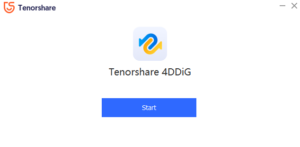Zgubiłeś plik Word? Oto jak to odzyskać: przewodnik krok po kroku

Utrata niezapisanego pliku programu Word może być frustrującym doświadczeniem dla każdego. Może się to zdarzyć z różnych powodów, takich jak przerwy w dostawie prądu, nagłe wyłączenie, awaria komputera lub przypadkowe zamknięcie dokumentu bez jego zapisania. Kiedy tak się stanie, możesz martwić się utratą całej swojej ciężkiej pracy, ale nie rozpaczaj! Istnieją różne metody odzyskiwania niezapisanych plików programu Word. W tym artykule omówimy niektóre z najskuteczniejszych sposobów odzyskiwania niezapisanych plików programu Word.

1. Przyczyny utraty niezapisanych plików Word
─ Przerwy w dostawie prądu lub awarie systemu
Jeśli komputer nagle się wyłączy z powodu przerwy w zasilaniu lub awarii systemu podczas pracy nad dokumentem programu Word, możesz utracić wszelkie niezapisane zmiany wprowadzone w dokumencie.
─ Przypadkowe zamknięcie programu Word
Jeśli przypadkowo zamkniesz program Word bez zapisywania dokumentu lub klikniesz „Nie zapisuj” po wyświetleniu monitu o zapisanie zmian w dokumencie, możesz utracić wszelkie niezapisane zmiany.
─ Błędy programu
Czasami program Word może napotkać błąd lub usterkę, która powoduje awarię lub przestaje odpowiadać, co powoduje utratę niezapisanych zmian.
─ Komputer zawiesza się lub wyłącza
Jeśli komputer zawiesza się lub nieoczekiwanie wyłącza podczas pracy nad dokumentem programu Word, możesz utracić wszelkie niezapisane zmiany wprowadzone w dokumencie.
„Błąd ludzki
Jeśli przypadkowo usuniesz lub zastąpisz dokument programu Word albo zapiszesz zmiany w niewłaściwym pliku, możesz utracić wszelkie niezapisane zmiany w oryginalnym dokumencie.
2. Korzystanie z wbudowanych opcji w programie Microsoft Word
Automatyczne odzyskiwanie plików
Pliki kopii zapasowych programu Word
Pliki tymczasowe
Ponowne uruchamianie programu Word w celu otwarcia plików Autoodzyskiwania
„Autoodzyskiwanie plików”.
Autoodzyskiwanie to funkcja programu Microsoft Word, która automatycznie zapisuje kopię zapasową dokumentu programu Word w określonych odstępach czasu (zwykle co 10 minut) podczas pracy nad nim. Jeśli program Word ulegnie awarii lub nieoczekiwanemu zamknięciu, możesz odzyskać niezapisane zmiany z pliku Autoodzyskiwania. Aby odzyskać niezapisany plik za pomocą funkcji Autoodzyskiwania w programie Word, wykonaj następujące kroki:
Krok 1: Otwórz program Word i kliknij zakładkę „Plik”.
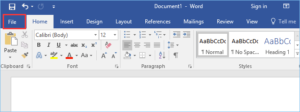
Krok 2: Kliknij „Informacje”, a następnie wybierz „Zarządzaj dokumentem”.
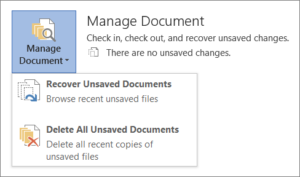
Krok 3: Z rozwijanego menu wybierz „Odzyskaj niezapisane dokumenty”.
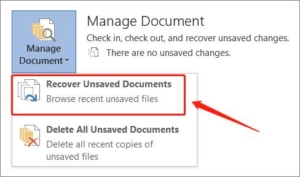
Krok 4: Wybierz niezapisany plik programu Word, który chcesz odzyskać, a następnie kliknij „Przywróć”.

â'µPliki kopii zapasowych programu Word
Program Word tworzy kopie zapasowe dokumentu przy każdym zapisaniu pliku. Te pliki kopii zapasowych mają rozszerzenie „.wbk” i można ich używać do odzyskiwania niezapisanych zmian. Aby odzyskać niezapisany plik przy użyciu plików kopii zapasowych programu Word, wykonaj następujące kroki:
Krok 1: Kliknij zakładkę „Plik” w programie Word.
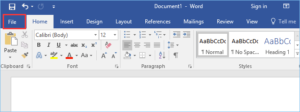
Krok 2: Kliknij „Informacje”, a następnie wybierz „Wersje”.
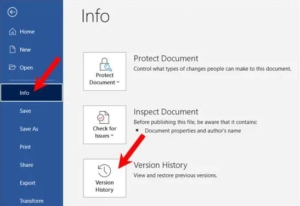
Krok 3: Z rozwijanego menu wybierz „Odzyskaj niezapisane dokumenty”.
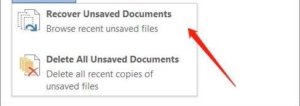
Krok 4: Wybierz niezapisany plik programu Word, który chcesz odzyskać, a następnie kliknij „Otwórz”.
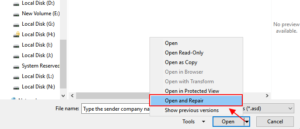
─ Ponowne uruchamianie programu Word w celu otwarcia plików automatycznego odzyskiwania
Czasami program Word może nie monitować o odzyskanie niezapisanego dokumentu po jego ponownym otwarciu. W takich przypadkach możesz spróbować ponownie uruchomić program Word, aby wymusić na nim wyszukiwanie plików Autoodzyskiwania. Aby to zrobić, wykonaj następujące kroki:
Krok 1: Całkowicie zamknij program Word.
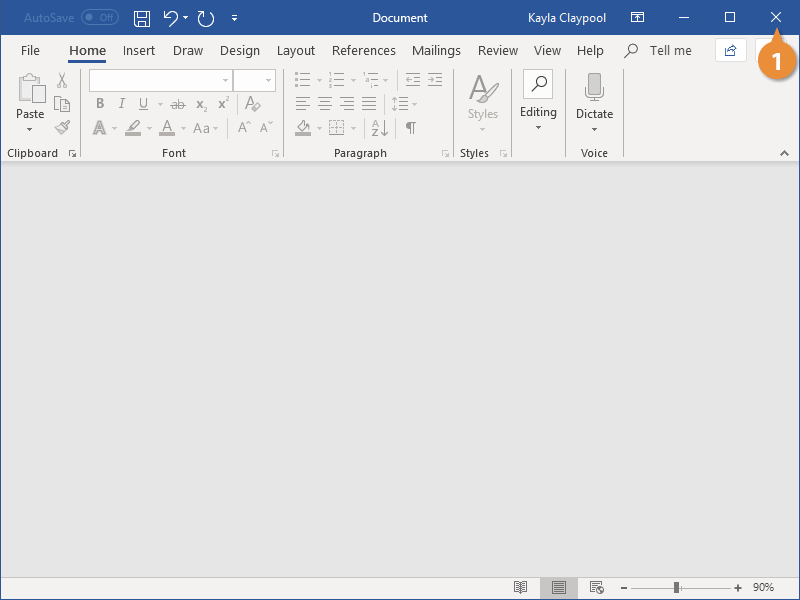
Krok 2: Otwórz ponownie program Word i kliknij „Plik”.
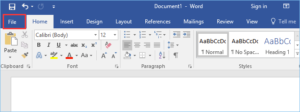
Krok 3: Kliknij „Ostatnie”, a następnie „Odzyskaj niezapisane dokumenty”.
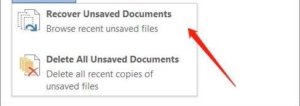
Krok 4: Wybierz niezapisany plik programu Word, który chcesz odzyskać, a następnie kliknij „Otwórz”.
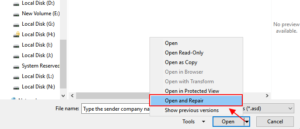
Korzystając z tych wbudowanych opcji w programie Word, możesz zwiększyć swoje szanse na odzyskanie niezapisanych plików programu Word w sytuacji nieoczekiwanej przerwy lub błędu.
3. Korzystanie z oprogramowania innych firm w celu odzyskania niezapisanych plików Word
Oprócz wbudowanych opcji programu Microsoft Word istnieje również kilka programów innych firm, które mogą pomóc w odzyskaniu niezapisanych plików programu Word. Programy te wykorzystują zaawansowane algorytmy do skanowania komputera w poszukiwaniu zagubionych lub uszkodzonych plików, a następnie próbują je odzyskać. Oto kilka popularnych programów innych firm do odzyskiwania niezapisanych plików Word:
¶Recuva
Recuva to darmowy program do odzyskiwania danych, który może pomóc w odzyskaniu niezapisanych plików Word. Aby użyć Recuva do odzyskania niezapisanego pliku Word, wykonaj następujące kroki:
Krok 1: Pobierz i zainstaluj Recuva na swoim komputerze.
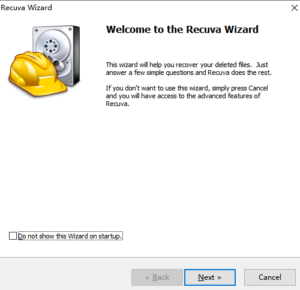
Krok 2: Otwórz Recuva i wybierz typ pliku, który chcesz odzyskać (w tym przypadku dokumenty Word).
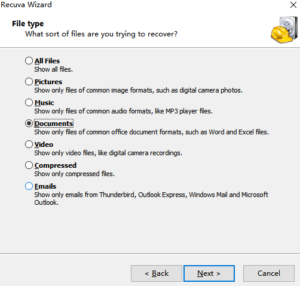
Krok 3: Wybierz lokalizację, w której plik został zapisany (lub wybierz „Nie jestem pewien”).
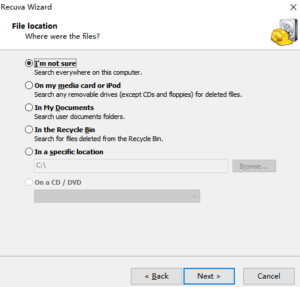
Krok 4: Kliknij „Start”, aby wyszukać zagubiony plik Word.
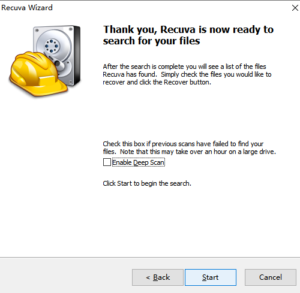
Po zakończeniu skanowania wybierz plik programu Word, który chcesz odzyskać, a następnie kliknij „Odzyskaj”.
· Kreator odzyskiwania danych EaseUS
Jest to popularny program do odzyskiwania danych, który może odzyskać utracone lub usunięte pliki, w tym niezapisane dokumenty Word. Aby użyć Kreatora odzyskiwania danych EaseUS w celu odzyskania niezapisanego pliku Word, wykonaj następujące kroki:
Krok 1: Pobierz i zainstaluj Kreator odzyskiwania danych EaseUS na swoim komputerze.

Krok 2: Otwórz Kreatora odzyskiwania danych EaseUS i wybierz lokalizację, w której plik został zapisany (lub wybierz „Kosz”, jeśli plik został usunięty).
Krok 3: Kliknij „Skanuj”, aby wyszukać zagubiony plik Word.
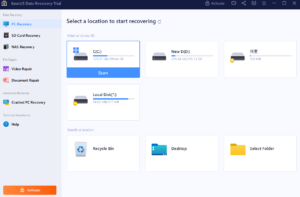
Po zakończeniu skanowania wybierz plik programu Word, który chcesz odzyskać, a następnie kliknij „Odzyskaj”.
─ Wiertarka dyskowa
Disk Drill to kolejny program do odzyskiwania danych, który może pomóc Ci odzyskać niezapisane pliki Word. Aby użyć Disk Drill do odzyskania niezapisanego pliku Word, wykonaj następujące kroki:
Krok 1: Pobierz i zainstaluj Disk Drill na swoim komputerze.
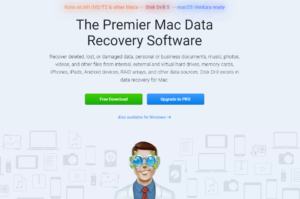
Krok 2: Otwórz Disk Drill i wybierz lokalizację, w której plik został zapisany (lub wybierz „Wszystkie dyski”, aby przeszukać cały komputer).
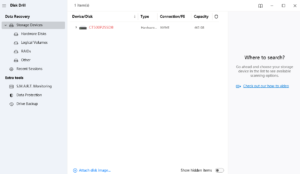
Krok 3: Kliknij „Wyszukaj utracone dane”, aby wyszukać utracony plik programu Word.
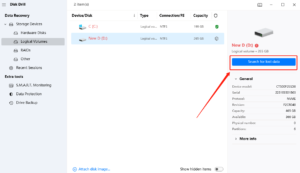
Krok 4: Po zakończeniu skanowania wybierz plik programu Word, który chcesz odzyskać, a następnie kliknij „Odzyskaj”.
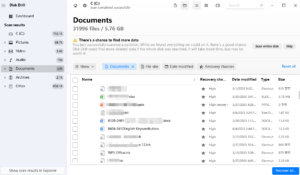
Należy pamiętać, że użycie oprogramowania innych firm do odzyskania niezapisanych plików programu Word może nie zawsze zakończyć się sukcesem, szczególnie jeśli plik został nadpisany lub jest w inny sposób uszkodzony. Zawsze najlepiej jest często zapisywać swoją pracę i włączać funkcję automatycznego zapisywania w programie Word, aby zminimalizować ryzyko utraty niezapisanych plików.
4. Jak odzyskać niezapisane pliki Word za pomocą Tenorshare 4DDIG?
Tenorshare 4DDiG to narzędzie do odzyskiwania danych zaprojektowane specjalnie do odzyskiwania utraconych lub usuniętych plików z różnych urządzeń pamięci masowej, w tym z dysku twardego komputera. Oto, jak możesz użyć Tenorshare 4DDiG do odzyskania niezapisanych plików Word:
Krok 1: Pobierz i zainstaluj Tenorshare 4DDiG na swoim komputerze.
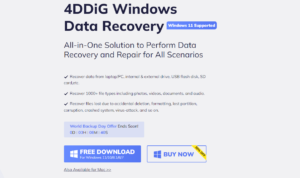
Krok 2: Uruchom Tenorshare 4DDiG.
Krok 3: Wybierz dysk, na którym pierwotnie znajdował się niezapisany plik Word.
Krok 4: Wybierz typ pliku dokumentu i zeskanuj pliki dokumentów.
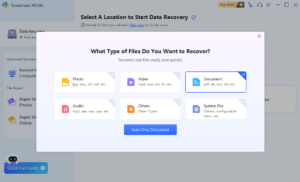
Krok 5: Po zakończeniu skanowania kliknij plik tekstowy, który chcesz odzyskać, i kliknij „Odzyskaj”.
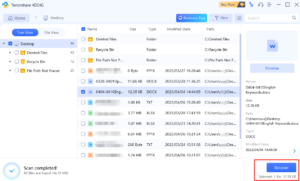
Po zakończeniu odzyskiwania wybierz lokalizację, w której chcesz zapisać odzyskany plik programu Word.
5. Wniosek
Utrata niezapisanego pliku programu Word musi być frustrującym doświadczeniem, ale istnieją różne sposoby odzyskania pracy. Wbudowane opcje programu Microsoft Word, takie jak Autoodzyskiwanie i odzyskiwanie dokumentów, to szybkie i łatwe sposoby odzyskiwania niezapisanych plików. Jeśli jednak te opcje nie działają, możesz także użyć programów innych firm, takich jak Recuva, EaseUS Data Recovery Wizard i Disk Drill, aby odzyskać utracone pliki Word. Programy te wykorzystują zaawansowane algorytmy do skanowania komputera w poszukiwaniu zagubionych lub uszkodzonych plików i mają możliwość odzyskania nawet poważnie uszkodzonych plików. Ponadto dla tych, którzy chcą bardziej kompleksowego rozwiązania do odzyskiwania niezapisanych plików Word, dostępne jest również oprogramowanie do odzyskiwania danych, takie jak Tenorshare 4DDiG. W każdym razie zawsze zaleca się częste zapisywanie swojej pracy i włączenie funkcji Autozapis w programie Word, aby zminimalizować ryzyko utraty niezapisanych plików. Dzięki metodom opisanym w tym dokumencie możesz odzyskać utracone pliki programu Word i uniknąć stresu związanego z koniecznością przepisywania swojej pracy.